- Base de connaissances
- CRM
- Fiches d'informations
- Créer des transactions
Créer des transactions
Dernière mise à jour: 8 décembre 2025
Disponible avec le ou les abonnements suivants, sauf mention contraire :
-
Licences utilisateurs requises pour certaines fonctionnalités
Utilisez les transactions dans HubSpot pour suivre les revenus potentiels obtenus par le biais de votre processus commercial. Vous pouvez associer les transactions à d’autres fiches d’informations, tels que des contacts et des entreprises impliqués dans la transaction. Une fois les enregistrements associés à une transaction, HubSpot peut associer les activités pertinentes à l’enregistrement de la transaction.
Pour personnaliser la façon dont les transactions sont créées, découvrez comment effectuer les actions suivantes :
- Définissez les propriétés qui apparaissent lorsque les utilisateurs créent des transactions.
- Définir les valeurs par défaut pour créer de nouvelles transactions.
Pour une vue d'ensemble du processus de création d'une transaction dans votre compte HubSpot, regardez la vidéo ci-dessous :
Remarque : Les comptes disposant du module complémentaire Marques peuvent créer des fiches d’informations de transaction pour une marque spécifique en la sélectionnant dans la barre de navigation principale, puis en poursuivant l’un des processus suivants. Votre compte peut également utiliser des noms personnalisés pour les transactions (par exemple, accord). Cet article fait référence aux objets par leur nom par défaut HubSpot.
Créer des transactions manuellement
Créer une transaction à partir de la page index
- Dans votre compte HubSpot, accédez à CRM > Transactions.
- Dans l’angle supérieur droit, cliquez sur le menu déroulant Ajouter des transactions et sélectionnez Créer.
- Dans le panneau de droite, saisissez les détails de la transaction.
- Dans la section Associer la transaction avec, recherchez et sélectionnez les fiches d’informations ou lignes de produit à associer à la transaction.
- Cliquez sur Créer. Si vous voulez créer une autre transaction, cliquez sur Créer et ajouter une autre.
Découvrez-en davantage sur la modification des champs disponibles lors de la création d’une transaction.
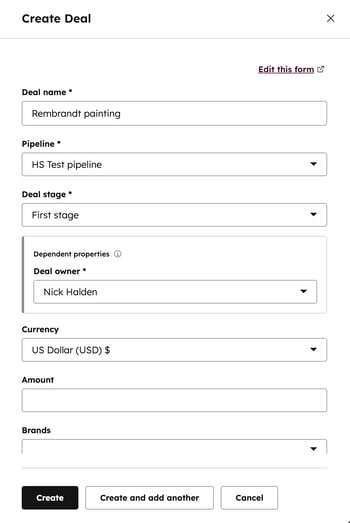
Créer des transactions dans l'espace de travail de Sales
Abonnement requis Un abonnement Sales Hub Pro ou Entreprise est requis pour utiliser l’espace de travail des ventes.
- Depuis votre compte HubSpot, accédez à Vente > Espace de travail des ventes.
- Cliquez sur l'onglet Transactions.
- Cliquez sur Créer une opération.
- Dans le panneau de droite, saisissez les détails de la transaction.
- Dans la section Associer la transaction avec, recherchez et sélectionnez les fiches d’informations ou lignes de produit à associer à la transaction.
- Cliquez sur Créer. Si vous voulez créer une autre transaction, cliquez sur Créer et ajouter une autre.
Créer une transaction sur une fiche d'informations
Créez une transaction à partir d’une fiche d’informations que vous souhaitez y associer. Par exemple, créez une transaction à partir du contact avec qui vous avez parlé au téléphone hier. La transaction est automatiquement associée au contact, ces propriétés sont renseignées, et l’activité enregistrée est copiée dans la chronologie de la transaction.- Accédez à vos fiches d’informations (par exemple, Dans votre compte HubSpot, accédez à CRM > Contacts.).
- Cliquez sur le nom de la fiche d’informations que vous souhaitez utiliser.
- Dans la barre latérale droite de la fiche d’informations, dans la fiche d’informations Transactions , cliquez sur + Ajouter.
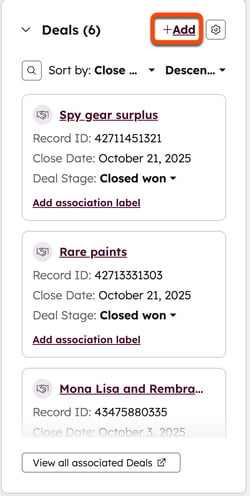
- Dans l’onglet Créer nouveau , saisissez les détails de votre nouvelle transaction. Par défaut, l'opération sera associée à l'enregistrement.
- Une fois que vous avez terminé, cliquez sur Créer, ou Créer et ajouter un autre pour ajouter une nouvelle transaction supplémentaire.
Découvrez-en davantage sur les activités de chronologie associées entre les fiches d’informations. Si vous souhaitez ajouter des transactions existantes à une fiche d’informations, découvrez comment associer des fiches d’informations.
Créer des transactions en masse
Créer une transaction depuis votre boîte de réception Gmail ou Outlook
Une fois que vous avez installé l'extension HubSpot Sales pour Chrome, le complément pour Office 365 ou le complément de bureau pour Outlook, vous pouvez créer des transactions pour vos contacts depuis votre boîte de réception. Découvrez comment créer des transactions à l’aide des profils de contacts dans Gmail ou des profils de contacts dans Office 365 et Outlook sur ordinateur.
Créer une transaction à l'aide d'un workflow
Abonnement requis Un abonnement Pro ou Entreprise est requis pour utiliser les workflows.
En fonction de l’abonnement HubSpot de votre compte, vous pouvez utiliser l’action Créer une transaction dans l’outil de workflows pour déclencher automatiquement la création d’une transaction lorsqu’un enregistrement remplit certaines conditions. Par exemple, si un contact répond à une certaine valeur dans une propriété de score, une transaction peut être automatiquement créée et attribuée à votre équipe commerciale. Découvrez comment créer des transactions via un workflow .
Étapes suivantes
Abonnement requis Un abonnement Commerce Hub Pro ou Entreprise est requis pour utiliser l’outil de devis CPQ.
En savoir plus sur les outils que vous pouvez utiliser avec les transactions :
- Utilisez les lignes de produits avec les transactions pour calculer les montants.
- Créer des devis.
- Créez des rapports basés sur les transactions.